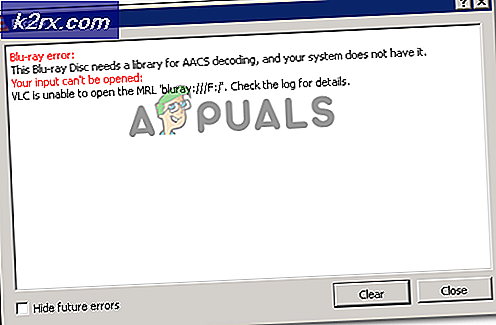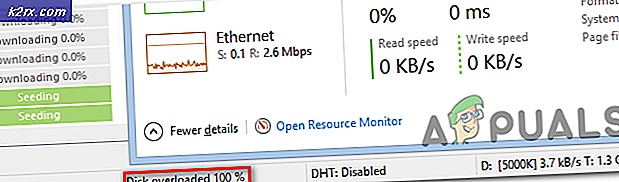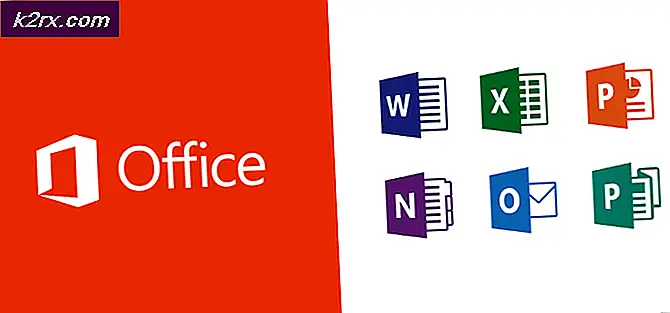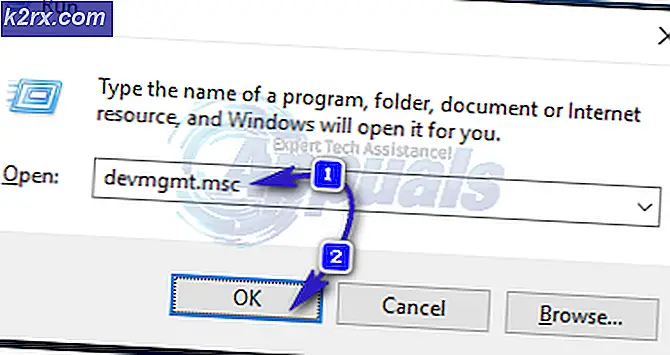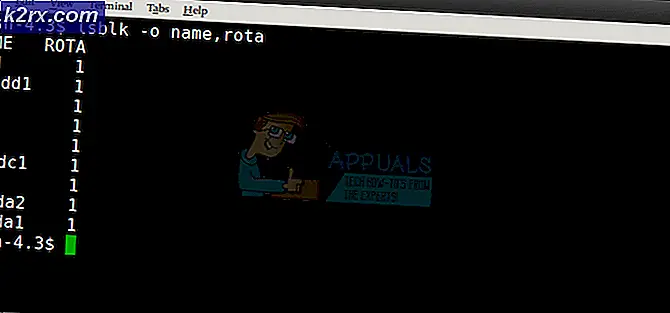Khắc phục: Windows 10 mất kết nối Internet
Sau khi Windows 10 ra mắt, đa số người dùng Windows bắt đầu chuyển hệ điều hành của họ sang hệ điều hành mới nhất. Người dùng đã báo cáo rằng họ đang mất kết nối internet sau khi cài đặt Windows 10 . Nó là khá thú vị như Windows 10 là sự kế thừa của tất cả các cửa sổ và nó phải hoạt động như là tốt nhất của tất cả. Chúng tôi biết rằng vấn đề này sẽ được giải quyết theo thời gian nhưng nó là một cơn đau đầu cho những người dùng cần được kết nối cả ngày.
Mặc dù, đôi khi, Windows cho thấy rằng hệ thống được kết nối với internet nhưng nó không hoạt động chút nào. Cố gắng khắc phục sự cố này tự động không hoạt động chút nào và nó vẫn như cũ. Vì vậy, trong hướng dẫn này, chúng tôi sẽ cố gắng khắc phục sự cố này.
Lý do đằng sau vấn đề mất kết nối Internet sau khi cài đặt Windows 10:
Một trong những nguyên nhân phổ biến của vấn đề này là thiếu hoặc hỏng của Windows Socket API (winsock) trong Windows registry. Đôi khi, một khóa registry liên quan đến winsock có thể bị hỏng do một số virus. Vì vậy, nó làm cho internet tắt máy. Cấu hình TCP / IP cũng có thể là thủ phạm chính đằng sau vấn đề này.
Một điều khác có thể liên quan đến việc tạo ra sự cố này có thể là trình điều khiển thẻ mạng bị hỏng hoặc không được cài đặt đúng cách.
Giải pháp khắc phục sự cố Mất kết nối Internet sau khi cài đặt Windows 10:
Có nhiều nguyên nhân đằng sau vấn đề này, vì vậy, có thể có nhiều giải pháp để khắc phục sự cố. Làm theo các phương pháp này để đưa Internet trở lại hoạt động trên Windows 10.
Phương pháp # 1: Đặt lại Winsock và TCP / IP
Đặt lại Windows Socket API có thể thực hiện thủ thuật trong phần lớn các trường hợp. Bạn cũng sẽ được yêu cầu đặt lại giao thức IPv4 và IPv6 để lấy lại internet của mình. Để thực hiện tất cả các công cụ khổng lồ này, hãy làm theo các bước dưới đây.
1. Mở Command Prompt (Admin) bằng cách nhấp chuột phải lên menu bắt đầu và chọn nó từ danh sách. Bạn cũng có thể sử dụng phím Win + X trên bàn phím và chọn nó từ danh sách.
2. Gõ các lệnh sau bên trong Dấu nhắc Lệnh và nhấn phím Enter sau khi nhập từng lệnh. Bạn cũng có thể sao chép / dán các lệnh bằng cách nhấp chuột phải vào bên trong dấu nhắc lệnh và chọn Dán
Lệnh:
netsh winsock thiết lập lại danh mục
netsh int ipv4 reset reset.log
Mẹo CHUYÊN NGHIỆP: Nếu vấn đề xảy ra với máy tính của bạn hoặc máy tính xách tay / máy tính xách tay, bạn nên thử sử dụng phần mềm Reimage Plus có thể quét các kho lưu trữ và thay thế các tệp bị hỏng và bị thiếu. Điều này làm việc trong hầu hết các trường hợp, nơi vấn đề được bắt nguồn do một tham nhũng hệ thống. Bạn có thể tải xuống Reimage Plus bằng cách nhấp vào đâynetsh int ipv6 reset reset.log
Nhắc nhở: Nhấn E nter sau khi gõ từng dòng.
3. Sau khi hoàn tất quá trình, khởi động lại máy tính của bạn và kiểm tra kết nối internet của bạn cho dù nó có hoạt động hay không.
Phương pháp # 2: Cập nhật trình điều khiển bộ điều hợp mạng
Đôi khi, sau khi cài đặt Windows, các trình điều khiển tương thích không được cài đặt bởi Windows vì thiếu sự hỗ trợ cho bộ điều hợp cụ thể đó. Vì vậy, việc tải xuống và cập nhật trình điều khiển bộ điều hợp của bạn từ trang web của nhà sản xuất theo cách thủ công có thể giải quyết được vấn đề.
1. Tải xuống trình điều khiển mới nhất từ trang web của nhà sản xuất.
2. Sau khi tải xuống trình điều khiển, hãy điều hướng đến Trình quản lý Thiết bị> Bộ điều hợp mạng và nhấp chuột phải vào trình điều khiển bạn đang sử dụng để kết nối internet. Chọn Cập nhật phần mềm trình điều khiển từ trên cùng.
3. Bên trong cửa sổ cập nhật, nhấp vào Duyệt máy tính của tôi để tìm phần mềm trình điều khiển và duyệt trình điều khiển thích hợp bạn đã tải xuống từ ổ đĩa cứng và nhấn nút Tiếp theo ở cuối. Sau khi hoàn tất quá trình, khởi động lại PC và kiểm tra sự cố.
Mẹo CHUYÊN NGHIỆP: Nếu vấn đề xảy ra với máy tính của bạn hoặc máy tính xách tay / máy tính xách tay, bạn nên thử sử dụng phần mềm Reimage Plus có thể quét các kho lưu trữ và thay thế các tệp bị hỏng và bị thiếu. Điều này làm việc trong hầu hết các trường hợp, nơi vấn đề được bắt nguồn do một tham nhũng hệ thống. Bạn có thể tải xuống Reimage Plus bằng cách nhấp vào đây